用户根本就没有意识到不安全网络的存在。其实,一旦你的无线网络不安全,就有可能给别人造成可乘之机。那么,如何才能保证你的无线网络安全呢?一般都会设置密码防止他人蹭网,但是有时候wifi密码被别人知道了该怎么修改密码呢?下面,小编给大伙演示修改无线网络密码的流程。
无线网络无处不在,只要连上无线,就可以畅享网络世界。在我们享受无线带来的方便时,同样也担心被他人蹭网,因此最好的办法就是定期的修改无线网密码。那么无线网要怎么修改密码呢?操作方法其实很简单,下面,小编给大家介绍修改无线网络密码的步骤了。
如何修改无线网络密码
将无线路由器和计算机连接,然后在浏览器中输入192.168.1.1,这是绝大多数无线路由器的访问地址,如果你不太确定,可以查看无线路由器的背面

无线网络图-1
在弹出的登录框中,用户名和密码都输入admin,用户名和密码同样可以从无线路由器的背面查看的到
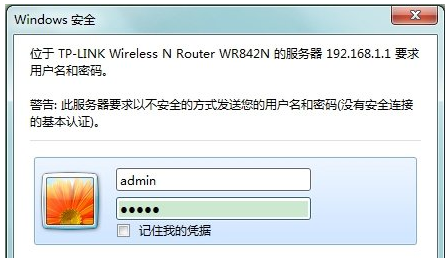
修改密码图-2
登录成功后,显示的是无线路由器的当前状态信息,也就是左侧最上面的【运行状态】的页面

密码图-3
dll修复工具,小编教你dll修复工具哪个好
很多dll文件如果说电脑缺失了的话可能对于某些程序就无法运行了,电脑也会出现各种各样的故障,所以遇到针对性的dll文件缺失的,dll文件哪个最好用呢?这是很多用户非常关心的问题,下面,小编跟大家说说修复工具.
点击左侧的【无线设置】

修改密码图-4
点击【无线设置】下面的【无线安全设置】

无线网密码图-5
在右侧的PSK密码栏,修改新的密码,然后点击下面的【保存】。为了密码的安全性,建议密码采用字母、数字、特殊字符的组合,且不少于8位

修改密码图-6
这时新的密码应该已经生效了。如果没有生效的话,点击左侧的【系统工具】→【重启路由器】,然后在右侧点击【重启路由器】
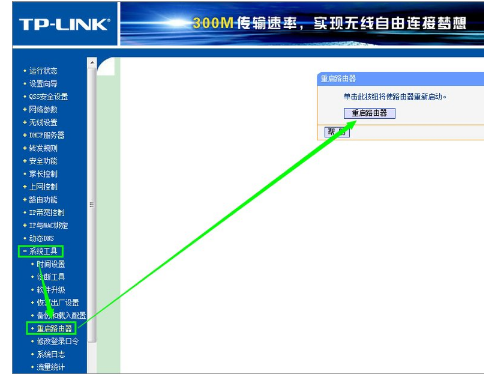
无线网络图-7
以上就是修改无线网络密码的方法。
以上就是电脑技术教程《无线网密码怎么改,小编教你如何修改无线网络密码》的全部内容,由下载火资源网整理发布,关注我们每日分享Win12、win11、win10、win7、Win XP等系统使用技巧!声卡驱动怎么安装,小编教你电脑怎么安装声卡驱动
很多朋友发现自己的电脑不能出声音,桌面右下角的任务栏也没有出现小喇叭的图标,其实很可能就是没有声卡驱动的原因,只要安装下就可以了,那么如何声卡呢?下面,小编跟大家说说电脑.






